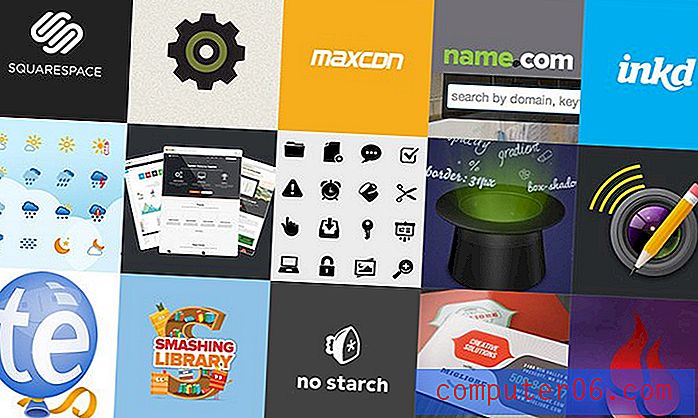Как да промените броя на разделите на листа в работна книга Excel 2013
Когато създавате нов .xlsx файл в Microsoft Excel 2013, създавате нова работна книга. Работна книга на Excel включва променлив брой работни листове, което означава, че можете да имате повече от една електронна таблица в рамките на един файл в Excel. Те обикновено се означават с раздели в долната част на прозореца.
Ако откриете, че често изтривате или създавате нови раздели на работния лист, може да ви е полезно да научите как да променяте броя на работните листове по подразбиране, които се отварят с всяка нова работна книга в Excel. Това е настройка, която можете да промените в Microsoft Excel 2013 и да я приложи към всяка нова работна книга, която създавате в рамките на програмата.
Променете по подразбиране брой работни листове в Excel 2013
Стъпките в тази статия ще ви покажат как да промените броя на работните листове по подразбиране, които са включени, когато създавате нова работна книга в Microsoft Excel 2013. Това няма да повлияе на всички работни книги, които сте създали преди това, или които получавате от други хора. Той просто ще промени броя на листовете, когато създадете нова работна книга.
Стъпка 1: Отворете Microsoft Excel 2013.
Стъпка 2: Щракнете върху раздела File в горния ляв ъгъл на прозореца.

Стъпка 3: Щракнете върху Опции в долната част на колоната в лявата част на прозореца.
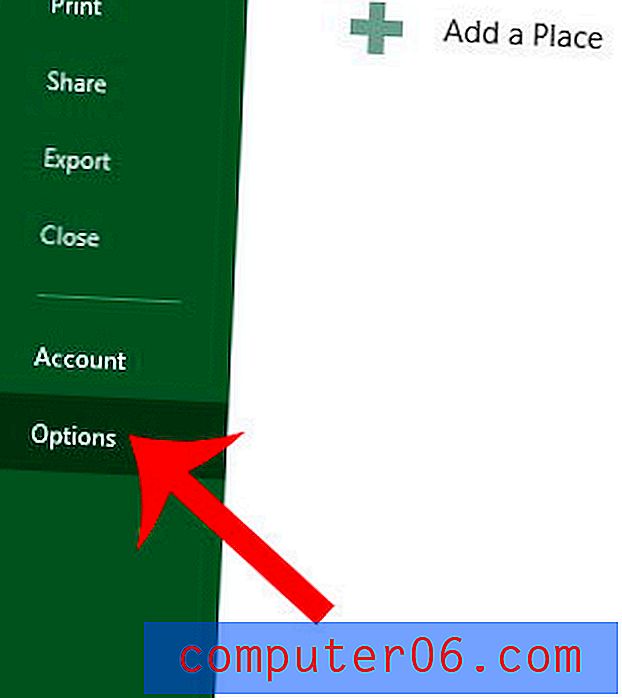
Стъпка 4: Щракнете върху опцията Общи в лявата колона на прозореца Опции на Excel .
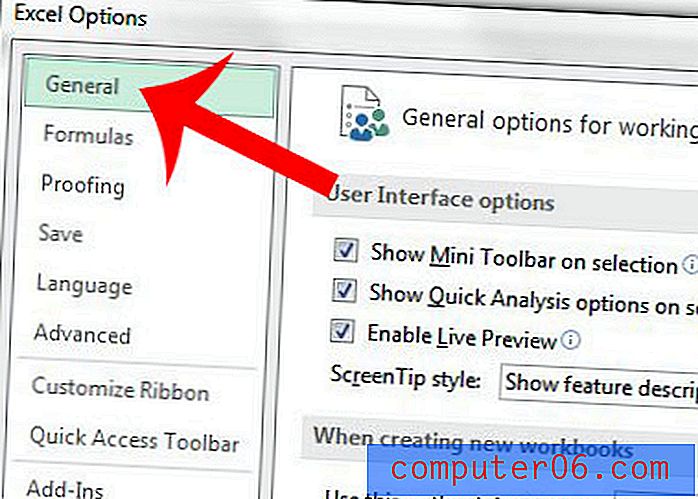
Стъпка 5: Щракнете вътре в полето отдясно на Включете този много листове, след което променете номера на количеството работни листове, което искате да имате във всяка нова работна книга, която създавате.
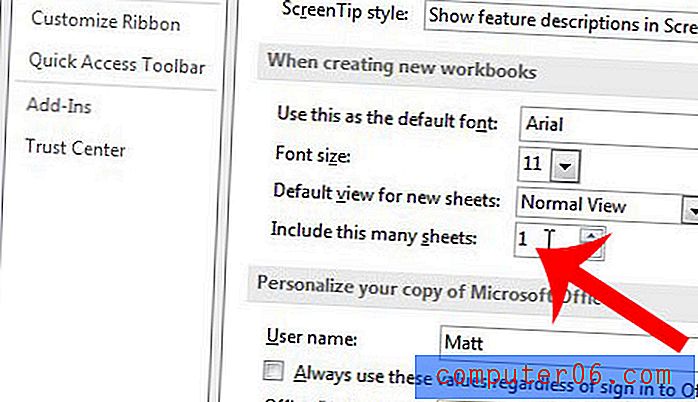
Стъпка 6: Щракнете върху бутона OK в долната част на прозореца, за да приложите промените си.
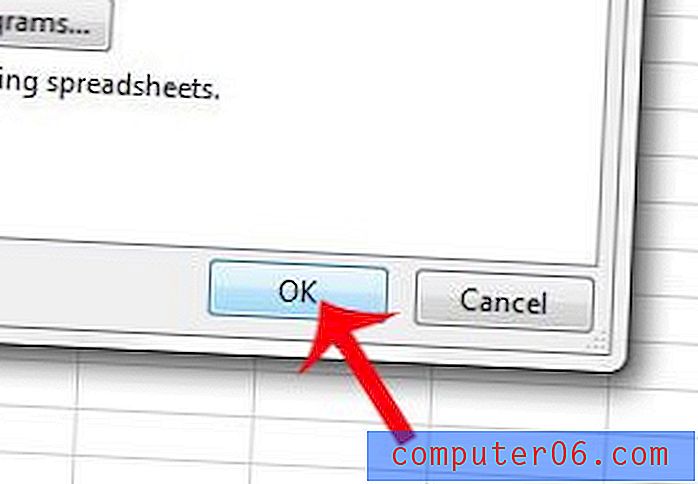
Търсите начин да направите някои раздели на работния лист да се открояват от останалите? Научете как да промените цвета на раздела на работния лист на Excel 2013 и да улесните визуално разграничаването на различните раздели.